키 익스텐션이 있는 파일을 받아서 어떻게 해야 할지 고민해 본 적이 있나요? 키노트는 Apple의 키노트 프레젠테이션 소프트웨어를 사용하여 만든 특수 파일입니다. 이 파일은 PowerPoint 파일과 유사하지만 주로 Apple 장치에서 작동합니다. 키노트를 이해하는 것은 Apple 사용자와 함께 작업하거나 Windows에서 Mac으로 전환한 경우에 중요합니다.
키노트는 Apple의 에코시스템을 선호하는 디자이너와 발표자 사이에서 인기를 끌고 있습니다. 키노트 포맷은 부드러운 애니메이션과 전문 템플릿을 제공합니다. 하지만 많은 사람들이 특히 서로 다른 운영 체제 간에 파일을 열거나 만들거나 변환하는 데 어려움을 겪고 있습니다.

이 가이드에서는 키노트에 대한 모든 것을 설명합니다. 키노트란 무엇인가, 키노트를 여는 방법, 키노트를 만드는 방법, 키노트 프레젠테이션 파일을 PowerPoint 형식으로 변환하는 방법에 대해 배울 것입니다. 키노트가 분실되거나 손상된 경우 복구하는 방법도 다룹니다. 마지막에는 키 익스텐션이 있는 모든 파일을 편안하게 사용할 수 있습니다.
목채
Part 1: 키노트를 포맷이란 무엇인가요?
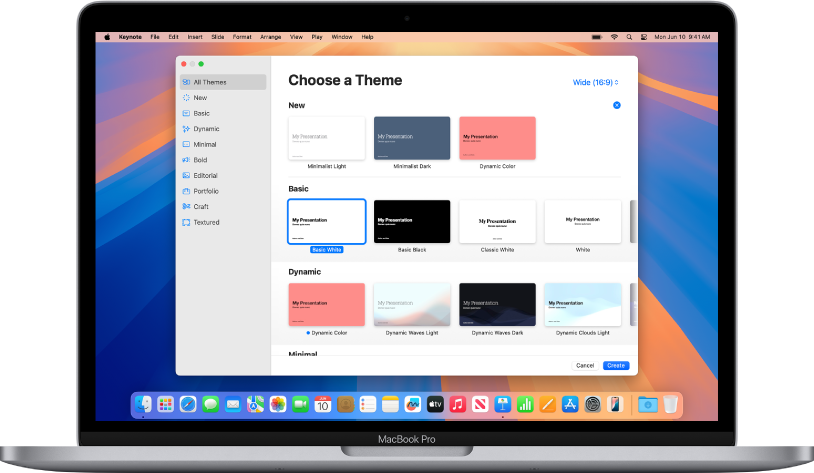
키노트는 Apple의 키노트 소프트웨어로 만든 프레젠테이션 파일입니다. 키 익스텐션은 이러한 파일을 식별합니다. 키노트는 Microsoft PowerPoint에 대한 Apple의 대안입니다. Mac 컴퓨터, iPad 및 iPhone에 미리 설치되어 있습니다. 키노트는 프레젠테이션을 위한 슬라이드, 이미지, 텍스트, 동영상 및 애니메이션을 저장합니다.
키노트 포맷은 우아한 템플릿과 부드러운 전환으로 유명합니다. Apple은 에코시스템 내에서 원활하게 작동하도록 키노트 포맷을 설계했습니다. 키노트에는 인터랙티브 차트, 영화 품질 애니메이션, 정밀한 포맷 옵션과 같은 고급 기능이 포함될 수 있습니다. 이러한 기능을 통해 크리에이티브 전문가들 사이에서 키노트 프레젠테이션 파일이 인기를 끌 수 있습니다.
키노트는 Apple 기기에서 가장 잘 작동하지만, 키노트를 받았지만 Mac이 없는 경우 막힐 것 같은 느낌을 받을 필요가 없습니다. 키노트를 열고, 편집하고, 변환하는 방법에는 여러 가지가 있습니다. 키노트 프레젠테이션 파일을 PowerPoint 형식으로 변환하거나 온라인 도구를 사용하여 기기에 관계없이 키노트를 사용할 수 있습니다.
키 익스텐션이 있는 키노트에는 세 가지 유형이 있습니다. 하나는 운영 체제에 설치된 소프트웨어에서 사용됩니다. 이 경우 키노트에는 해당 소프트웨어에 등록하는 데 사용되는 자격 증명이 포함되어 있습니다. 이 파일의 생성은 소프트웨어가 처음 로그인한 후 자동으로 수행하거나 회사에서 구매자에게 전달합니다.
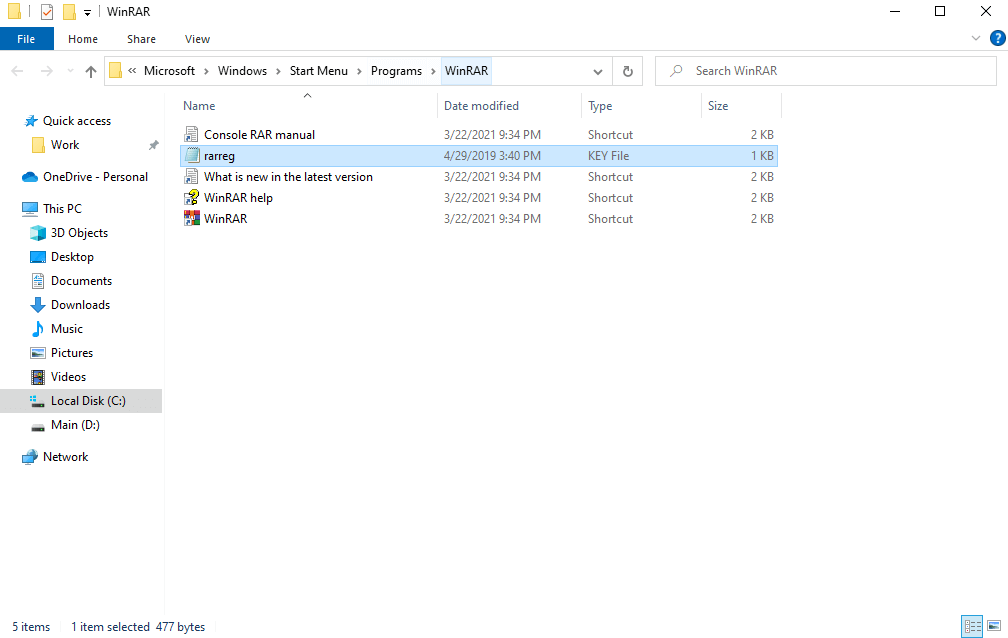
키노트의 두 번째 광범위한 사용은 Apple iWork 소프트웨어 컬렉션입니다. 보다 구체적으로, Apple Numbers는 이러한 유형의 파일을 내보내기 옵션으로 사용합니다. 이 프로그램은 Mac 사용자를 위한 MS Excel과 동등한 스프레드시트를 만드는 데 사용됩니다.

자격 증명 저장소의 경우와 마찬가지로 키 포맷은 Apple Numbers에서 데이터를 압축하고 저장하는 데 사용됩니다.
키 익스텐션의 세 번째로 일반적인 사용 방법은 또 다른 Apple 소프트웨어인 키노트 프레젠테이션입니다. 이 소프트웨어는 텍스트, 이미지, 동영상을 포함한 프레젠테이션 파일을 만드는 데 사용됩니다. 키노트 프레젠테이션은 사실 Mac 사용자를 위한 MS PowerPoint와 동일합니다.
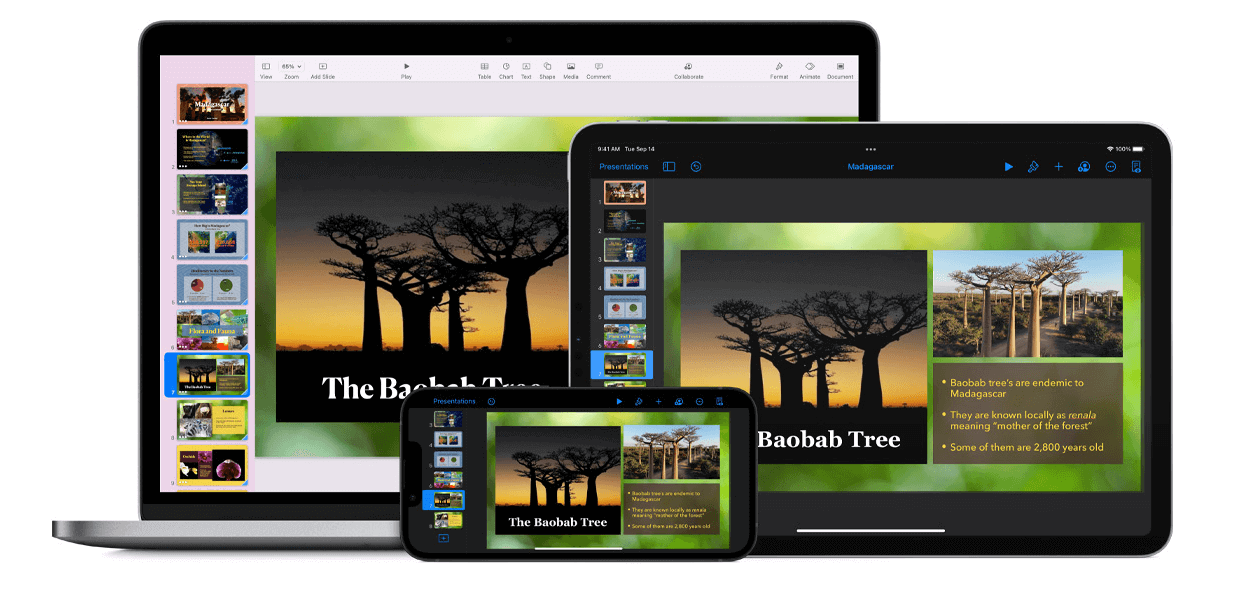
Part 2: 키노트를 여는 방법은 무엇인가요?
Apple 장치가 있는 경우 키노트를 여는 것은 간단합니다. 키노트 애플리케이션은 키 익스텐션이 있는 모든 파일을 자동으로 엽니다. 파일을 두 번 클릭하기만 하면 키노트에서 열립니다.
키노트를 먼저 실행하고 "파일"을 클릭한 다음 "열기"를 클릭한 다음 키노트를 선택하여 키노트를 열 수도 있습니다.
Apple 장치가 없는 경우 다음 방법을 사용하여 키노트를 열 수 있습니다:
- iCloud.com 을 방문하여 Apple ID로 로그인하세요. iCloud 대시보드에서 키노트를 클릭합니다.
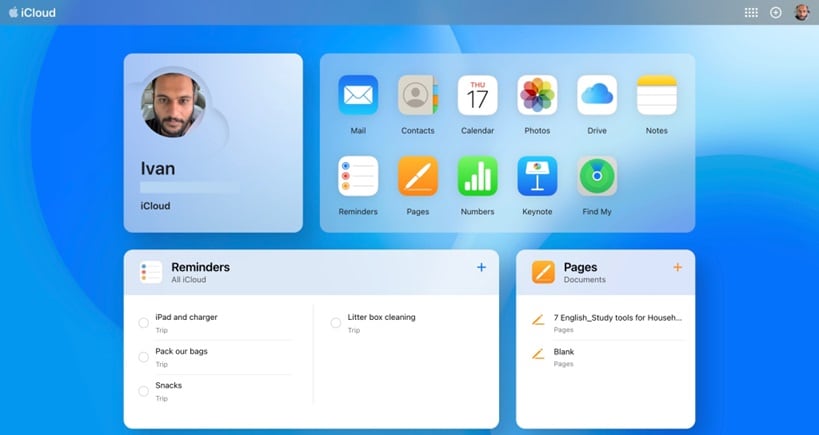
- 키노트를을 업로드하고 브라우저에서 엽니다.
또는 온라인 변환기를 사용하여 키 포맷을 PowerPoint 포맷으로 변경합니다.
일부 타사 프레젠테이션 앱은 키 익스텐션 기능이 있는 파일도 열 수 있습니다.
Part 3: 키노트를 만드는 방법은 무엇인가요?
키노트를 만들려면 Apple의 키노트 소프트웨어가 필요합니다. 이 도구를 사용하면 아름다운 프레젠테이션을 만들 수 있습니다. 키노트는 전문 슬라이드를 빠르게 디자인하는 데 도움이 되는 다양한 템플릿을 제공합니다.
키노트를 만드는 방법은 다음과 같습니다:
- Mac, iPad 또는 iPhone에서 키노트를 엽니다. 템플릿을 선택하거나 빈 프레젠테이션으로 시작합니다.
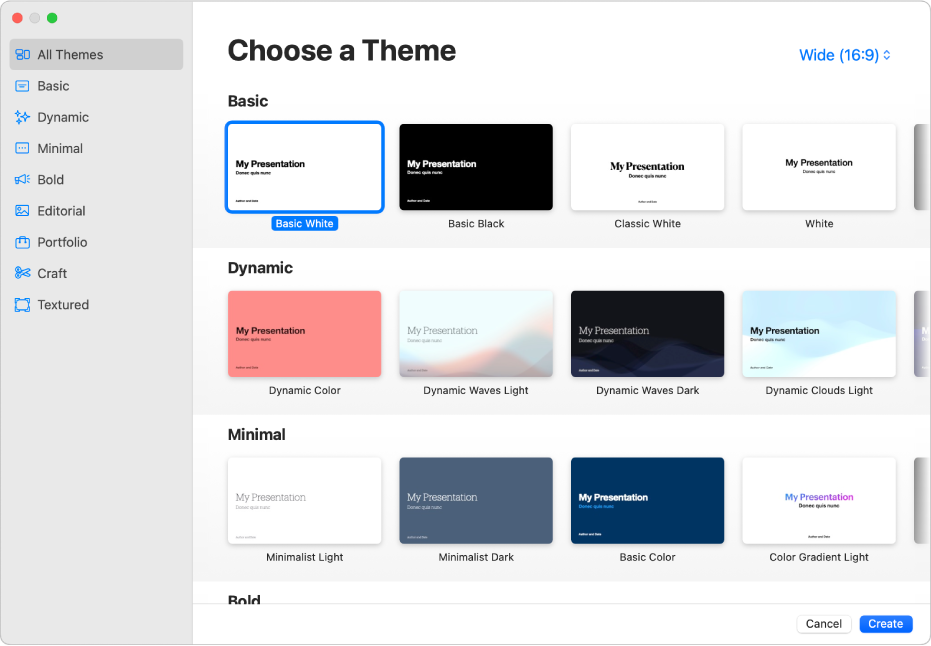
- 텍스트, 이미지, 차트 및 애니메이션을 포함한 콘텐츠를 추가합니다. "파일"을 클릭한 다음 "저장"을 클릭합니다. 프레젠테이션의 이름을 지정하고 형식이 키로 설정되어 있는지 확인합니다. "저장"을 클릭하여 키노트를 만듭니다.
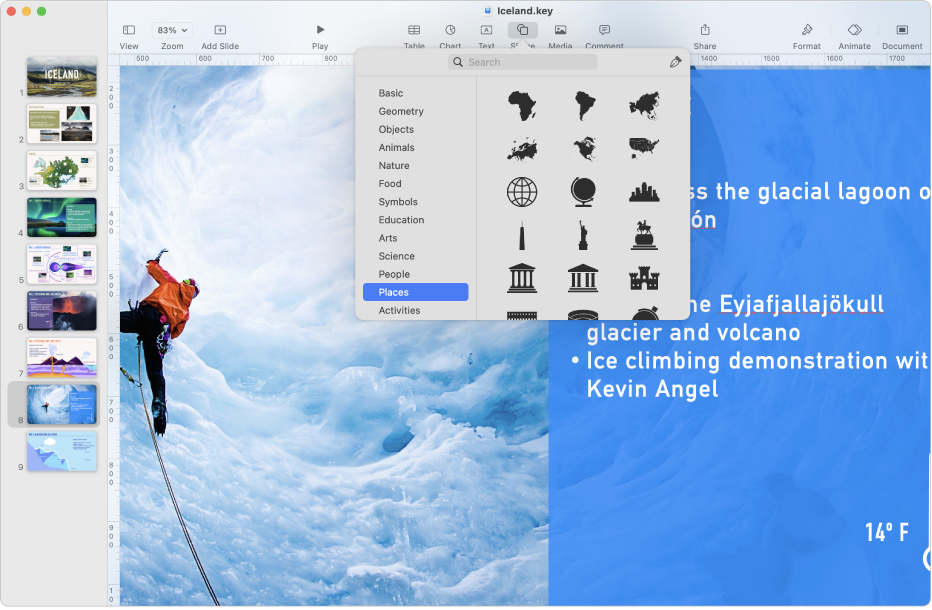
Apple 기기가 없는 경우에도 iCloud.com 을 사용하여 키노트를 만들 수 있습니다. 무료 Apple ID에 가입하고 iCloud.com 로 이동한 다음 온라인 버전의 키노트를 사용하세요. 이렇게 하면 인터넷에 액세스할 수 있는 모든 컴퓨터에서 키노트 프레젠테이션 파일을 만들 수 있습니다.
Part 4: 숫자 파일을 파워포인트로 변환하는 방법은 무엇인가요?
때로는 숫자 파일(Apple의 스프레드시트 형식)이나 키노트를 PowerPoint 형식으로 변환해야 할 수도 있습니다. 이는 Windows 사용자와 프레젠테이션을 공유할 때 흔히 발생합니다. 파일을 변환하는 방법에는 여러 가지가 있습니다:
- 키노트에서 키노트를 엽니다. "파일"을 클릭한 다음 "수출 대상"을 클릭하고 "파워포인트"를 선택합니다.
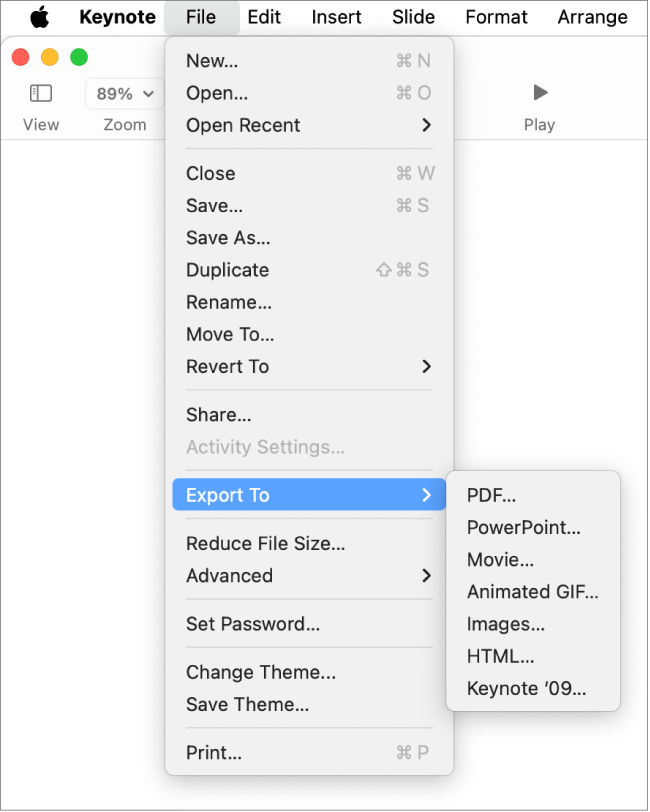
- 선호하는 PowerPoint 포맷(.pptx가 가장 호환됨)을 선택합니다. "내보내기"를 클릭하고 변환된 파일을 저장할 위치를 선택합니다. 숫자 파일의 경우 먼저 숫자 앱에서 연 다음 Excel로 내보냅니다.
온라인 변환 서비스도 사용할 수 있습니다. CloudConvert 또는 Zamzar와 같은 서비스에 키노트를 업로드합니다. 이러한 웹사이트는 .key 확장자가 있는 파일을 PowerPoint 형식으로 변환할 수 있습니다. 변환 후 PowerPoint 파일을 다운로드하여 Microsoft PowerPoint 또는 Google 슬라이드로 엽니다.
Part 5: 리커버릿으로 주요 파일을 쉽게 복구하는 방법
키노트를 실수로 삭제하는 것은 스트레스를 줄 수 있지만 올바른 도구를 사용하면 복구가 가능합니다. 리커버릿 는 키노트 파일을 검색하는 데 도움이 되는 신뢰할 수 있는 데이터 복구 소프트웨어입니다. Mac 또는 연결된 외부 저장 장치에서 손실되거나 삭제된 파일을 찾고 복원하는 데 효과적으로 작동합니다.
리커버릿은 영구적으로 삭제된 것처럼 보이는 키노트 파일을 찾기 위해 시스템을 철저히 스캔합니다. 이 도구는 고급 알고리즘을 사용하여 저장소의 손상되거나 접근할 수 없는 영역을 우회하여 파일 복구 가능성을 높입니다. 따라서 중요한 프레젠테이션을 검색하는 데 신뢰할 수 있는 선택입니다.
사용자 친화적인 인터페이스를 통해 최소한의 노력으로 키노트를 복구할 수 있습니다. 복구 전에 파일을 미리 보고 내용을 확인할 수 있습니다. 실수로 삭제, 형식 지정 또는 시스템 오류로 인해 파일이 손실되더라도 리커버릿은 파일을 복구할 수 있는 실용적인 솔루션을 제공합니다.
다음 단계를 따라 키노트를 복구합니다:
- Mac에 리커버릿을 다운로드하여 설치합니다. 애플리케이션을 실행하고 키노트가 저장된 드라이브를 선택합니다. "시작"을 클릭하여 손실된 파일을 검색하기 시작합니다.

- 필터를 사용하여 키 익스텐션이 있는 파일을 검색합니다. 복원하기 전에 복구된 키노트를 미리 확인합니다.

- 복구할 키노트를 선택하고 "복구"를 클릭합니다. 복구된 파일을 저장할 위치를 선택합니다.
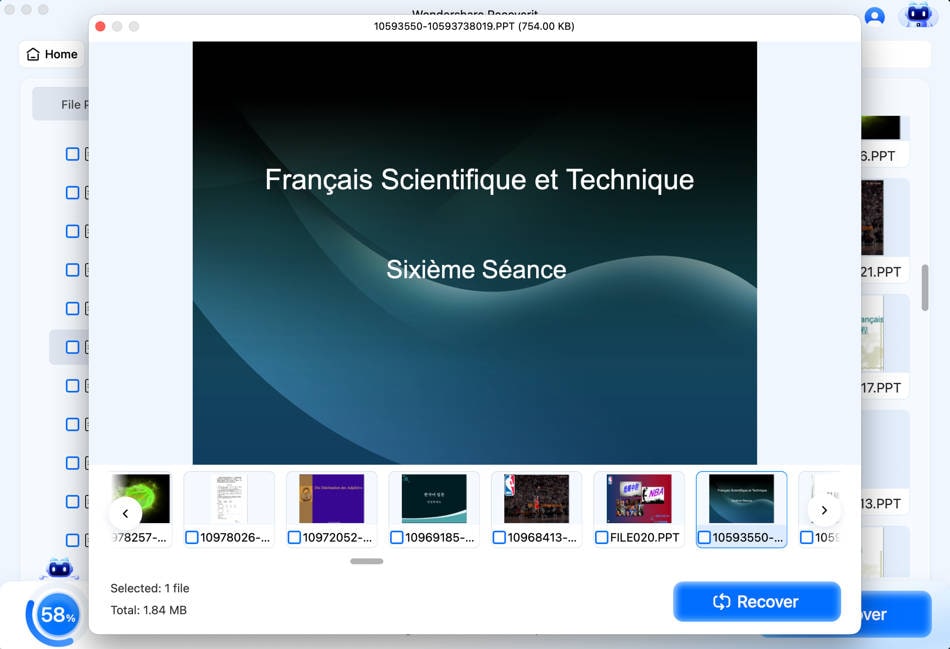
관련 비디오>>: 하드 드라이브에서 손실된 파일을 복구하는 방법?
최상의 결과를 얻으려면 키노트가 누락된 것을 발견하면 즉시 저장 장치 사용을 중지하세요. 이렇게 하면 삭제된 키노트를 새 데이터가 덮어쓰는 것을 방지하고 성공적인 복구 가능성을 높일 수 있습니다.
Part 6: 키노트 프레젠테이션 파일을 파워포인트 형식으로 변환하는 추가 팁
키노트 프레젠테이션 파일을 PowerPoint 형식으로 변환하면 포맷 문제가 발생할 수 있습니다. 키노트 프레젠테이션 파일을 PowerPoint 형식으로 변환하는 몇 가지 추가 팁은 다음과 같습니다:
- Mac에서 키노트 사용: Mac에서 키노트 파일을 열고 "파일" → "수출 대상" → "파워포인트"로 이동합니다. 원하는 형식(PPT 또는 PPTX)을 선택하고 파일을 저장합니다.
- 온라인 변환 도구: CloudConvert 또는 Zamzar와 같은 온라인 플랫폼을 사용하여 키노트 파일을 PowerPoint로 변환합니다. 이러한 도구는 사용자 친화적이며 고품질 변환을 지원합니다.
- 호환성 확인: 변환된 PowerPoint 파일이 원래 형식을 유지하는지 확인합니다. 일부 애니메이션이나 글꼴은 완벽하게 전송되지 않을 수 있으므로 변환 후 파일을 검토하세요.
- 제3-파티 소프트웨어: 파일 변환을 위해 설계된 타사 소프트웨어를 사용하는 것을 고려해 보세요. 이러한 도구는 종종 더 나은 결과를 위한 추가 사용자 지정 옵션을 제공합니다.
- 파일 백업: 데이터 손실이나 형식 지정 문제를 방지하기 위해 변환 전에 항상 키노트 파일의 백업을 생성하세요.
이 팁들은 변환 과정을 더 부드럽고 효율적으로 만들어 줄 것입니다! 추가 도움이 필요하시면 알려주세요.
키노트를 변환해야 할 때 최상의 결과를 얻으려면 Apple의 자체 내보내기 기능을 사용하는 것을 고려하세요. 키노트에서 프레젠테이션을 열고 "파일" > "다음으로 내보내기" > "파워포인트"를 클릭합니다. 이 방법은 일반적으로 타사 변환기보다 대부분의 포맷팅과 애니메이션을 더 잘 보존합니다.
결론
오늘날의 크로스 플랫폼 세계에서는 키노트를 이해하는 것이 필수적입니다. 키노트를 열거나 키노트를 만들거나 키노트 프레젠테이션 파일을 PowerPoint 포맷으로 변환해야 하는 경우에도 이제 이러한 작업을 처리할 수 있는 지식을 갖추게 되었습니다. 처음에는 키 익스텐션이 어려워 보일 수 있지만 올바른 도구를 사용하면 키 익스텐션 작업이 간단해집니다.
Apple의 키노트는 프레젠테이션을 만들 때 PowerPoint를 대체할 수 있는 강력한 대안을 제공합니다. 특히 다른 Apple 제품을 사용하는 경우 학습할 가치가 있는 고유한 기능입니다. 하지만 이러한 파일을 변환하는 방법을 알면 어떤 기기나 소프트웨어를 사용하든 상관없이 누구와도 작업을 공유할 수 있습니다.
손실된 키노트를 복구하고 형식 간에 변환할 수 있는 옵션이 있다는 점을 기억하세요. 온라인 도구와 클라우드 서비스를 사용하면 .key 확장자가 있는 파일로 작업하는 것이 그 어느 때보다 쉬워졌습니다. Mac 사용자이든 가끔 동료로부터 키노트를 받든 이제 자신 있게 키노트 프레젠테이션 파일을 관리, 생성 및 변환할 수 있습니다.
FAQ
-
키노트와 파워포인트 파일의 차이점은 무엇입니까?
키노트는 Apple의 키노트 소프트웨어로 생성되며, PowerPoint 파일은 Microsoft PowerPoint로 만들어집니다. 키노트에는 .key 확장자가 있으며 고유한 Apple 디자인 템플릿과 애니메이션이 제공됩니다. PowerPoint 파일은 일반적으로 .ppt 또는 .pptx 확장자를 가지고 있습니다. 두 파일 모두 유사한 용도로 사용되지만 기본 플랫폼에서 가장 잘 작동합니다. 형식 간 변환은 가능하지만 몇 가지 특수 기능이 손실될 수 있습니다. -
추가 소프트웨어를 설치하지 않고 Windows에서 키노트를을 열 수 있습니까?
네, iCloud.com 을 사용하여 특수 소프트웨어를 설치하지 않고도 Windows에서 키노트를 열 수 있습니다. Apple ID로 로그인(무료로 키노트 파일을 만들 수 있음)하고 키노트 확장자와 함께 파일을 온라인에 업로드한 다음 거기에서 보거나 편집할 수 있습니다. 또는 PowerPoint는 Windows용이므로 보내기 전에 발신자에게 키노트 프레젠테이션 파일을 PowerPoint 형식으로 변환하도록 요청하세요. -
손상된 키노트를 복구하려면 어떻게 해야 하나요?
손상된 키노트를 복구하려면 키노트에서 키노트 파일을 열고 자동 복구 기능을 사용하세요. 실패하면 키 확장자로 손상된 파일을 복구할 수 있는 Recoverit과 같은 특수 복구 소프트웨어를 사용하세요. 또 다른 옵션은 Mac을 사용하는 경우 타임머신에서 백업 복사본을 확인하는 것입니다. 예방을 위해 중요한 키노트 프레젠테이션 파일의 버전을 정기적으로 저장하여 모든 작업을 잃지 않도록 하세요.


 ChatGPT
ChatGPT
 Perplexity
Perplexity
 Google AI Mode
Google AI Mode
 Grok
Grok























